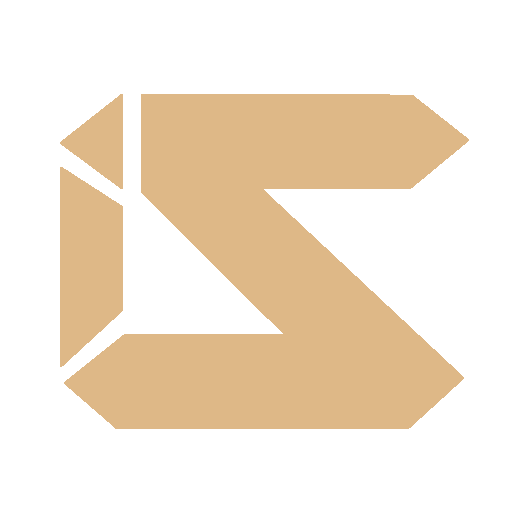-
Compteur de contenus
89 -
Inscription
-
Dernière visite
Type de contenu
Profils
Forums
Boutique
Calendrier
Tout ce qui a été posté par iglao
-
Je connais pas le CMS, mais surement un de tes staffs qui a modifier le lien du CMS dans l'administration pour mettre le lien de google. Si tu n'a pas de staff, surement un piratage. Tu dois pouvoir corriger ca en te connectant à la base de données
-
Jolie, j'aime beaucoup le style !
-
Bonsoir, Concernant les questions concernant les ports et la sécurité d'anti-DDoS, j'ai rédigé un tuto complet ici :
-
AlloSteam est un projet ayant vu le jour en Octobre 2016. Entièrement développé par une équipe motivée en moins d'une semaine, nous proposons l'achat de clés Steam par téléphone. Proposant l'achat de jeux Steam par téléphone, nous avons un système hors du commun. Effectivement, nos clients ne décident pas du jeu qui leur est libré. Le jeu est aléatoirement choisi grâce à un algorithme entièrement aléatoire. AlloSteam c'est : sans inscription rapide (achat en moins de 2 minutes) pas cher disponible à tous (paiement par téléphone) 100% gagnant un support réactif avnat et après achat une équipe à l'écoute des concours 3 fois par semaine pour gagner des clés Le prix de de la plupart des jeux sont compris entre 0.99€ et 25.99€, cependant, certains valent plus... à vous de provoquer la chance ! Vous l'aurez donc compris : quoi qu'il arrive, vous êtes gagnant ! Nouveau: Créez votre lien d'affiliation, partagez le à votre communauté, et gagnez de l'argent !
-
Tout le plaisir est pour moi. N'hésitez pas à partager le tutoriel à vos proches qui ont besoin d'aide :) Cordialement,
-
Tutoriel: Comment bien configurer le pare-feu de son VPS ? Difficulté: 2/5 Bonjour à tous, Nombreux clients me demandent comment bien configurer le pare-feu de son VPS pour améliorer la sécurité de son VPS, tels que le DDoS. Effectivement, souvent, ont vous demande d'ouvrir les ports, cependant, le tutoriel vous explique comment ouvrir les ports de votre VPS, et non seulement les ports, laissant ainsi la portes ouvertes aux attaques, celle-ci peuvent effectivement accéder plus facilement à votre machine virtuelle. INFORMATIONS : Sachez tout d'abord que ce tutoriel a été rédigé avec un VPS Windows Server 2008 de chez Hebergnity.com et que ce tutoriel est valable à tout ce qui est faisable en réseau depuis un VPS (serveur TeamSpeak, serveur de jeu...) Cependant, en m'adaptant au jeu traité par ce forum (à savoir les serveurs privés Habbo), vous avez deux ports : Port et Port MUS. Il vous faut donc autoriser le trafic entrant et sortant de deux ports. Mes ports utilisés par cet exemple seront les ports 1000 et 1001. Sachez également que pour la version Windows Server 2012, c'est également valable, mais les dispositions ou les phrases peuvent varier. Etape 1 : Accédez à "Pare feu Windows avec fonctions avancées de sécurité". Pour cela, dans la barre de recherche du menu Démarrer, recherchez "pare-feu". Etape 2 : Quand la fenêtre est ouverte. Dans le menu de gauche, accédez à "Règles de trafic entrant". Etape 3 : Dans le menu de droite, cliquez sur "Nouvelle règle". Les choses sérieuses commencent... Choisissez "Port" puis cliquez sur suivant. Dans le premier champs, choisissez TCP, puis dans le second champs, entrez vos ports nécessaires (pour moi: 1000-1001) puis cliquez sur Suivant. à savoir : dans l'exemple du screen, 5000-5010 autorisera les ports 5000, 5001, 5002, 5003... 5008, 5009 et 5010. Non pas 5000 ET 5010. Etape 4 : Choisissez "Autoriser la connexion" puis cliquez sur Suivant. Etape 5 : Sélectionnez les 3 cases puis cliquez sur Suivant. Etape 6 : Donnez un nom. Je vais pour ma part lui donner le nom "TCP 1000-1001" (étant donné que j'ai autorisé les ports TCP 1000 et 1001). Celle-ci apparaîtra dans le listing avec une case verte, pour signifier que la connexion entrante est autorisée. Etape 7 : Retournez à l'étape 3, et recommencez, cependant, cette fois ci, choisissez UDP. Le reste ne change pas. Etape 8 : Accédez cette fois-ci à "Règles de trafic sortant". Autorisez les trafics sortants en TCP et UDP avec les configurations précédentes. La configuration est finie. Votre pare-feu est configuré en sécurité.
-
Bonsoir, J'avais mis ce tutoriel dans la partie "Tutoriels" car je pensais que cela était le plus adéquat (les "rétro-serveurs" ont le droit eux aussi de s'héberger soi-même !) Concernant le message de @@Wolfiw, j'ai pu parler de cela sur le sujet suivant : https://inshare.fr/index.php?/topic/19-3-h%C3%A9bergeurs-web-conseill%C3%A9/#entry66 Je vous en met cependant un extrait : Concernant le support, nous avons différents grades de supports, les tickets sont traités préférentiellement suivant l'offre de support commandée par vous. Quoi-qu'il arrive, vous aurez toujours une réponse en moins de 24h (nous avons également une vie en dehors de Cloudfordream, nous vivons, travaillons, faisons les courses, dormons....) J'espère avoir répondu à toutes vos question, n'hésitez cependant pas à me contacter par ticket ou depuis la page facebook pour de plus amples informations. Bonne fin de soirée à tous,
-
Bonjour, Il y a quelques semaines, Cloudfordream a rédigé un tutoriel dans le but de vous apprendre à créer son serveur web facilement. Bonne vidéo !
-
Bonjour, Merci pour cette recommandation. Cloudfordream est sous système de stock au niveau de la livraison de quasiment chaque produit, ce mode vous permet une livraison automatique, quand il y a du stock... Nous veillons a ce qu'il y ai du stock tout le temps, cependant, du aux commandes nombreuses, ce n'est pas toujours possible, surtout concernant les VPS. Concernant les hébergements web, nous avons conscience que le temps peut être parfois long suivant à quelle heure vous faites votre achat. Cependant, sachez que début 2017, l'intégralité de nos produits seront livrés automatiquement et sans système de stock. Au passage, n'oubliez pas qu'il y a actuellement une promotion sur les serveurs VPS, cette promotion vous permet d'avoir -15% sur votre VPS Windows ou Linux. Il suffit de saisir le code promotionnel SCHOOL16 lors de la commande. Bonne fin de journée à vous et bon week-end.